windows延缓写入失败的方法
摘要:小编在查阅了一些资料之后,总结了一些解决方法,下面和大家分享一下,具体内容如下:一、windows延缓写入失败原因在前面小编就和大家说了,关...
小编在查阅了一些资料之后,总结了一些解决方法,下面和大家分享一下,具体内容如下:

一、windows延缓写入失败原因
在前面小编就和大家说了,关于电脑不正常关机就会导致这样的原因出现,例如:电脑突然断电、强制关机、蓝屏等都属于不是正常关机。
二、windows延缓写入失败解决方法
1、使用Windows系统的修复工具进行修复。

点击电脑左下角的开始>>运行,点击运行之后,在弹出的窗口中输入“cmd”命令并回车,在打开命令之后,我们输入“chkdsk”命令,这样我们就可以对Windows延缓写入进行修复。
2、Windows磁盘修复工具
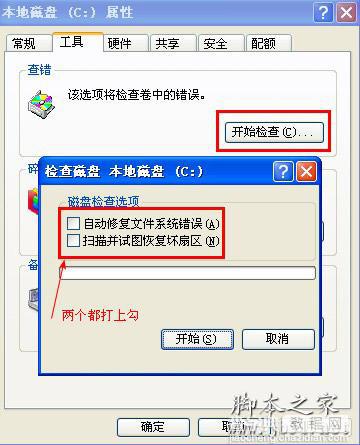
在我们需要修复的磁盘点击鼠标右键,然后选择属性,然后在弹出的界面中工具按钮,然后点击开始检查,接着在弹出的界面中将两个内容勾选上,然后进行修复。如图所示:
3、关闭磁盘的缓存功能
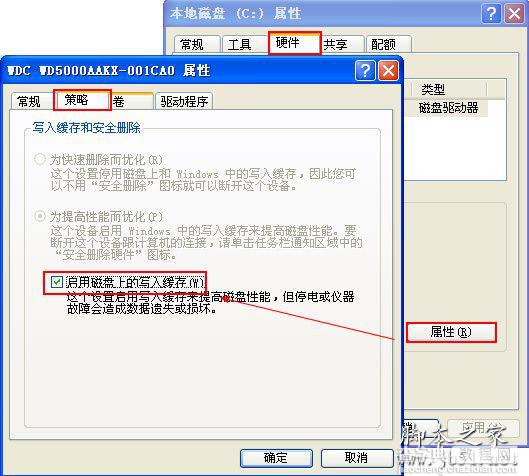
在需要操作的磁盘上点击鼠标右键,然后选择属性选项,然后在弹出的窗口中,我们点击硬盘按钮,然后在界面中点击属性按钮,接着我们会看到策略界面,然后将启动磁盘写入缓存前面打上勾。如图所示:
相信通过上面的一些方法,大家应该就可以很好的处理windows延缓写入失败怎么办的问题,希望对大家有所帮助。
【windows延缓写入失败的方法】相关文章:
★ Windows文件在Ubuntu系统下出现乱码的解决方法
★ 删除Windows Search和searchindexer.exe文件的方法
上一篇:
电脑卡是什么原因 电脑卡的解决方法
